L'objectif de ce tutoriel est de découvrir le détecteur d'évènement "Near" (Proche, c'est un capteur de proximité).
Nous allons faire tourner un cube lorsque le personnage s'en approche.
***
Version utilisée pour la rédaction de ce tuto (cf barre d'état) :
"UPBGE v0.3 Alpha (based on Blender v2.90)"
Conventions :
Les touches du clavier et les boutons de la souris sont indiqués entre '[' et ']'.
Les parcours à suivre dans l'interface utilisent '>' comme séparateur.
Quelques exemples :
[A] : touche 'A'.
[Num .] : '.' sur le pavé numérique.
[BGS] : Bouton Gauche de la Souris.
[BMS] : Bouton du Milieu de la Souris (il est possible de cliquer avec la molette !).
[BDS] : Bouton Droit de la Souris.
[Maj]+[BDS] : maintenir la touche Majuscule enfoncée et cliquer avec le Bouton Droit de la Souris.
File > Save : menu "File", puis item de menu "Save".
Notre point de départ sera le fichier obtenu à la fin du Tuto 9.
Si vous n'avez pas suivi le Tuto 9, téléchargez le fichier :
collision.blend (754 Kio)
Ouvrez le fichier :
File > Open...
***
Pour enregistrer le fichier, faites dans le menu principal :
File > Save As...,
choisissez le dossier où vous souhaitez enregistrer, puis cliquez dans la ligne de saisie contenant "collision.blend", tapez le nom sous lequel vous souhaitez enregistrer le fichier ("near", par exemple) et validez la saisie avec [Entrée] (l'extension ".blend" est ajoutée automatiquement).
Enfin validez l'enregistrement avec [Entrée].
Par la suite, pensez à enregistrer de temps en temps, il suffira de faire :
File > Save
En fait, la version de UPBGE utilisée ici étant marquée "Alpha", elle est potentiellement instable, il est donc fortement recommandé d'enregistrer souvent (raccourci clavier : [Ctrl]+[S]) !
***
Dans la vue 3D, sélectionnez l'objet "Cube" avec [BGS].
Dans le "Logic Editor" (zone du bas), ajoutez un détecteur d'évènement de type Near :
Add Sensor > Near
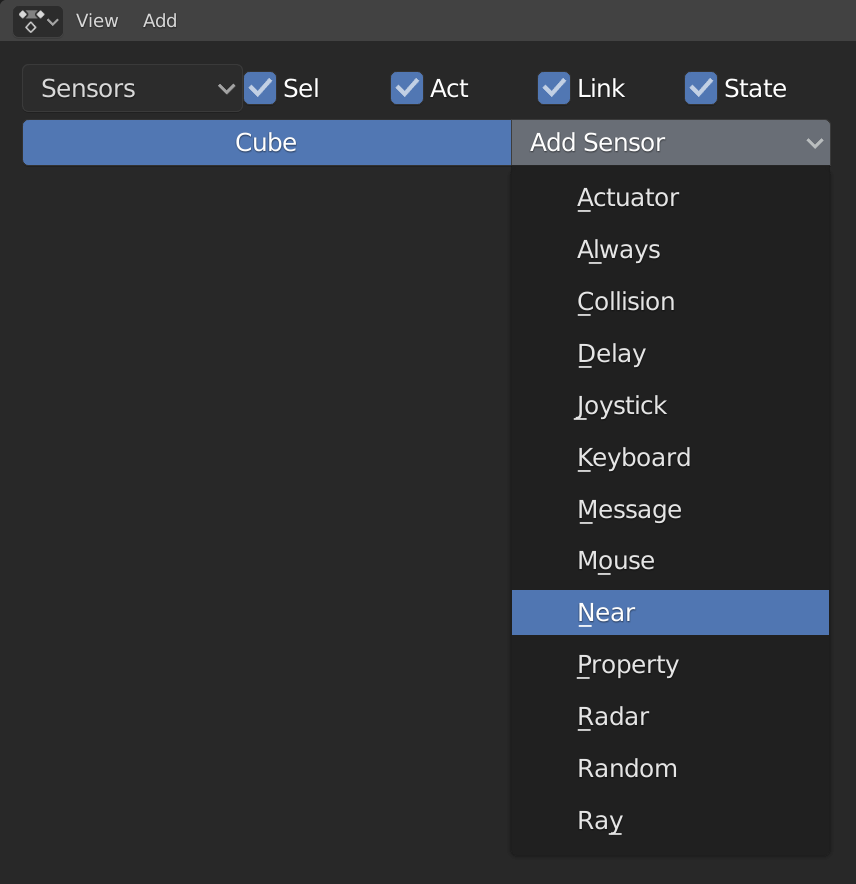
Ce détecteur se déclenche en cas de proximité d'un autre objet.
Dans le champ "Distance", tapez la valeur 2.
Ajoutez un contrôleur de type "And" :
Add Controller > And
Ajoutez une action de type "Motion" (Mouvement) :
Add Actuator > Motion
Dans le champ Rot > Z, tapez la valeur 1.
Enfin reliez ces 3 nouveaux blocs :

L'objet "Cube" tournera lorsqu'un autre objet s'en approchera.
Vous pouvez lancer le jeu pour tester :
Properties > Render Properties > Game Resolution > Standalone Start
Voici le fichier final :
near.blend (755 Kio)

